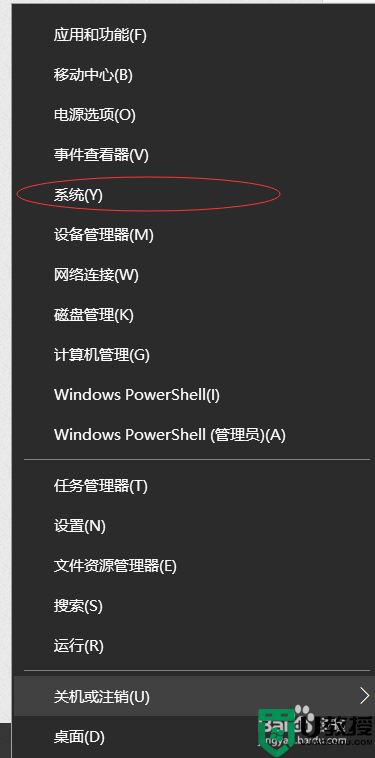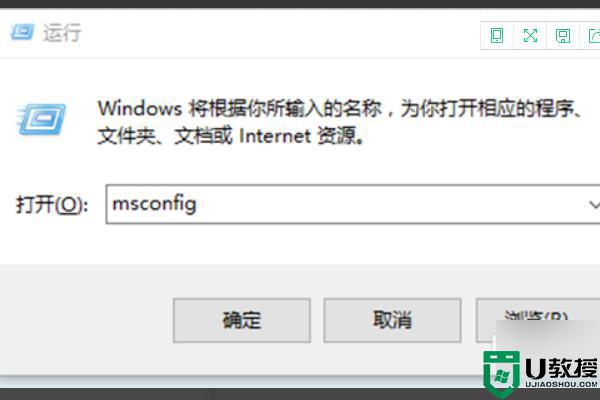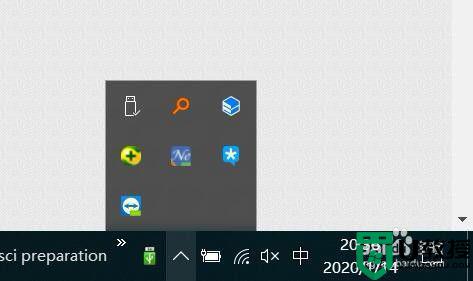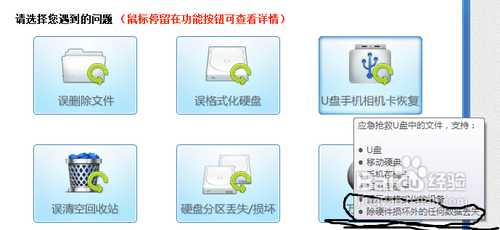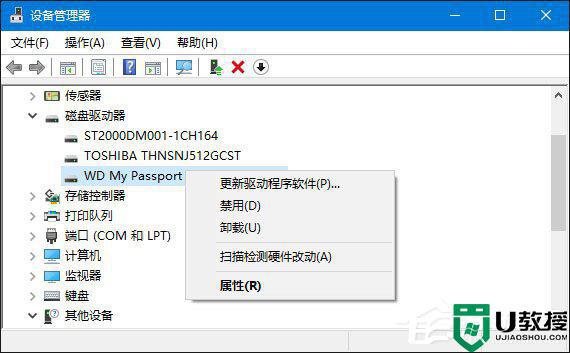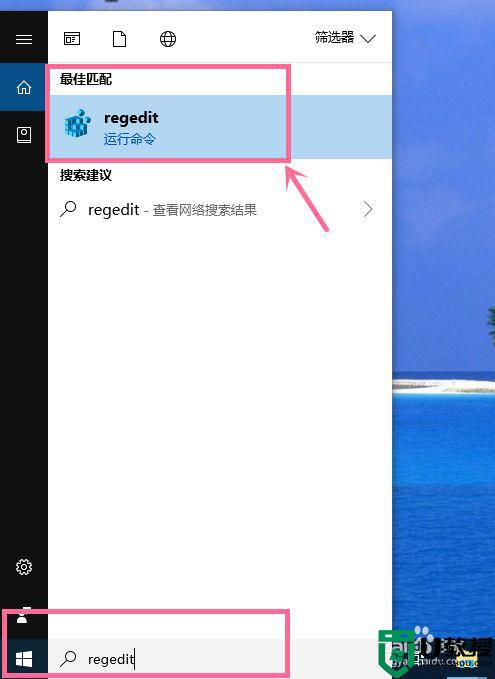Win10电脑无法识别移动硬盘怎么回事 Win10电脑无法识别移动硬盘的处理方法
为了方便大数据的存储和转移,大家经常会在win10电脑上移动U盘或移动硬盘来实现文件。在转移过程中,一些用户遇到Win10电脑无法识别移动硬盘的情况,检查移动硬盘都是完好的,连接其他电脑都可以使用。针对Win10无法识别移动硬盘的情况,下文教程详解一下具体处理方法。
具体方法如下:
1、首先我们在开始菜单单击运行打开运行窗口,输入“msconfig”,点击确定打开“系统配置”窗口。
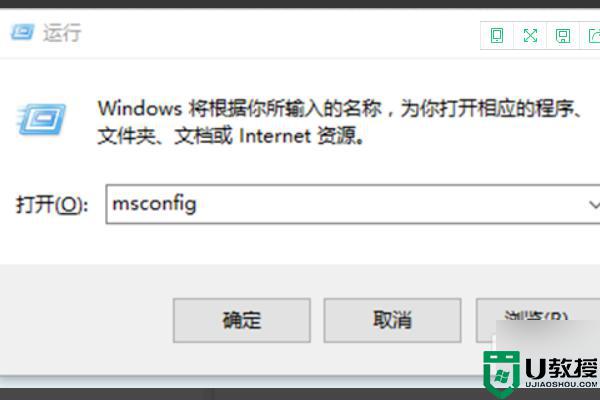
2、在“系统配置”窗口中的“服务”选项中,单击勾选“隐藏所有 Microsoft 服务”前面的复选框。然后单击“全部禁用。
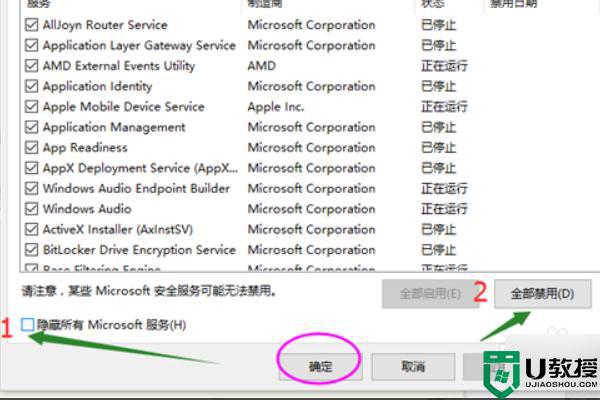
3、在“系统配置”窗口的“启动”选项卡上,单击“打开任务管理器”。
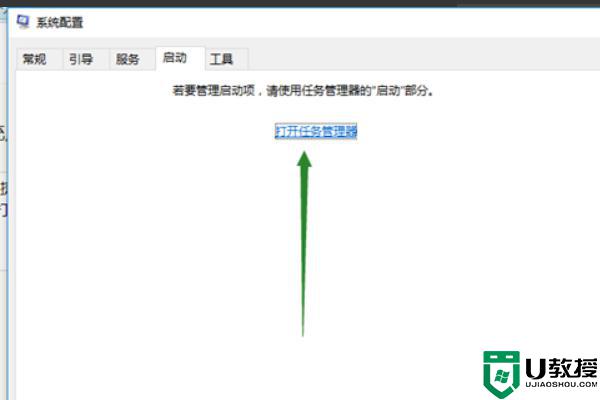
4、在任务管理器的“启动”选项卡上,针对每个启动项,选择启动项后单击“禁用”,将所有选项禁用,退出任务管理器。
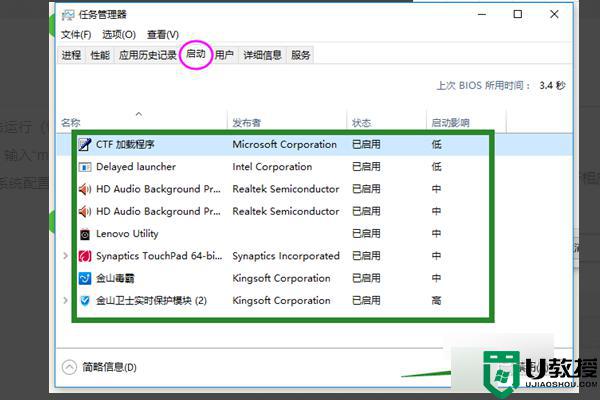
5、在“系统配置”窗口中,单击“确定”,然后重新启动计算机。如果启动后USB设备能够识别,则逐个开启项启项找到引起问题的软件,然后将它卸载掉。
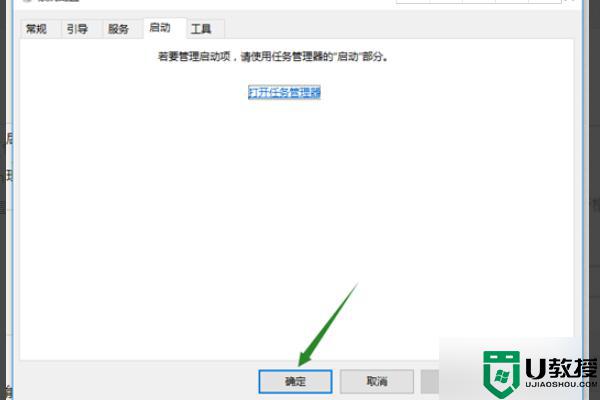
6、我们还可以更新USB驱动解决该问题,在开始菜单处单击鼠标右键,选择“设备管理器”选项,打开设备管理器窗口。
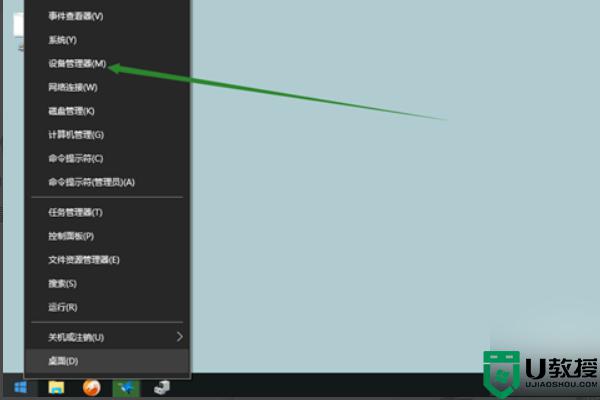
7、在设备管理器窗口中展开“通用串行总线控制器”,将里面所安装的USB启动逐个检查驱动并进行更新。

8、双击要更新的USB驱动项,打开属性。在“驱动程序”选项中单击“更新驱动程序”即可解决Windows10无法识别移动硬盘的问题。
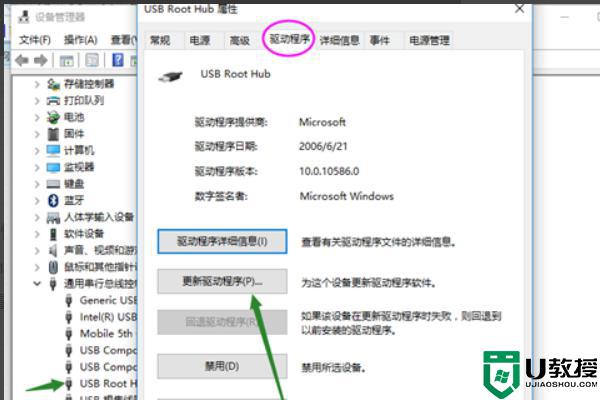
移动硬盘具有存储量大,存取数据稳定,备受广大用户的喜爱,如果出现Win10电脑无法识别移动硬盘的情况,可以及时参考教程修复。